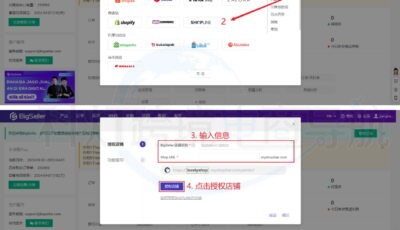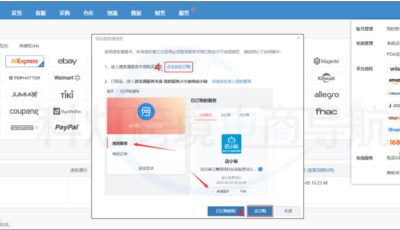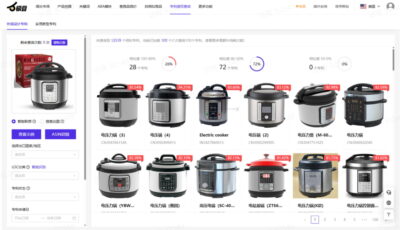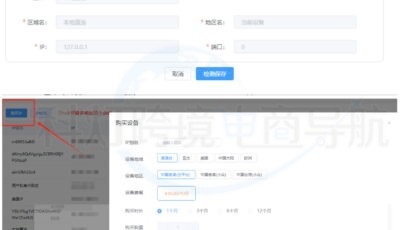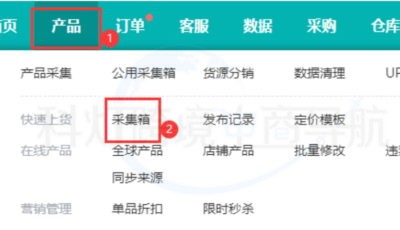Shopify删除订单直接在后台删除即可,但是需要注意的是删除订单会移除与订单有关的一切信息及历史记录,所以在Shopify删除订单时需要谨慎考虑,接下来是详细删除订单步骤,供大家参考!
一、前提条件
确保订单已取消、已关闭或已履行,因为Shopify只允许删除这些状态下的订单。
如果订单已使用发货标签,请在删除订单前作废标签。
二、Shopify删除订单操作步骤
1、登录Shopify后台: 首先登录到您的Shopify店铺后台)。
2、进入订单列表页面: 在Shopify后台中,点击左侧导航栏中的“Orders”(订单)选项,进入订单列表页面。
3、选择订单: 在订单列表页面中,找到您想要删除的订单。您可以通过订单号、客户姓名、日期等条件进行筛选以快速定位订单。
4、打开订单详情: 点击订单号,打开该订单的详情页面。
5、删除订单: 在订单详情页面的底部,您会看到“Delete this order”(删除此订单)的选项(注意,这个选项的具体表述可能因Shopify的更新而有所不同,但大致意思相同)。点击该选项后,Shopify会要求您确认是否真的要删除订单。
6、确认删除: 在弹出的确认对话框中,再次点击确认删除的选项,如“Delete”(删除)。此时,该订单将从Shopify后台中被移除,且无法恢复。
三、Shopify删除订单注意事项
谨慎操作:删除订单是一个不可逆的操作,一旦删除,与该订单有关的所有信息都将无法恢复。因此,在进行此操作前,请确保您真的不再需要该订单的任何信息。
存档与删除的区别:在Shopify中,您还可以选择将订单存档而不是删除。存档的订单会从未结订单列表中移除,但仍可以在已关闭订单视图中查看。与删除不同,存档的订单可以恢复。
客户服务:如果您在删除订单前需要与客户沟通,请确保已经妥善处理了客户的退款、换货等请求,并告知客户订单已被删除。
相关推荐: